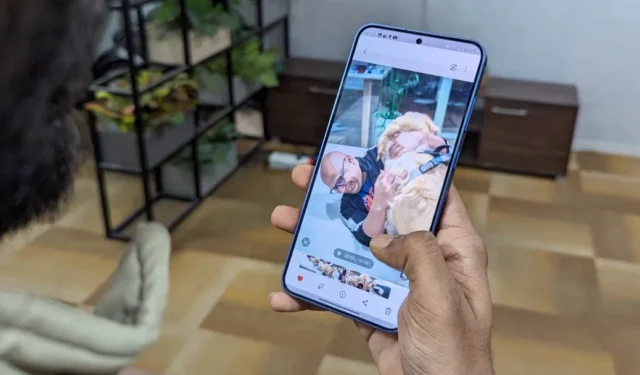
Stel je voor dat je een video hebt opgenomen waarin je hond een frisbee vangt in je achtertuin. Maar je vergat over te schakelen naar de slow-motionmodus! Maak je geen zorgen! De nieuwe Instant Slow-Mo-functie van Samsung kan van elke gewone video een meesterwerk in slow motion maken, zelfs nadat je deze hebt gefilmd. Hier leest u hoe u Instant Slow-Mo kunt gebruiken op de Samsung Galaxy S24-serie of oudere modellen, zodra deze beschikbaar zijn.
Wat is Instant Slow-Mo op de Samsung Galaxy S24
Met Instant Slow-Mo, een functie van Galaxy AI , kun je opgenomen video’s omzetten in slow motion als je ze lang ingedrukt houdt. Dit gebeurt door de gaten tussen echte frames in uw video op te vullen met behulp van generatieve AI. Dit verhoogt de waargenomen framesnelheid en creëert een slow-motion-effect.
Het is niet meer nodig om over te schakelen naar de speciale Slow Mo-modus. Instant Slow-Mo werkt met elke eerder opgenomen video, ongeacht de opnamemodus of wie deze heeft gefilmd. Er zijn echter wel enkele vereisten.
Instant Slow-Mo ondersteunt 8-bit MP4-video’s, van 720p tot 4K-resolutie. Samsung is van plan deze compatibiliteit uit te breiden met 10-bit video’s, een resolutie van 480p en meer. MOV-bestanden.
Het creëren van slow motion met AI vergt veel rekenkracht. Om een gewone 60FPS-video te vertragen, hoeft deze in slechts 16,6 milliseconden te reageren. Daarom kunnen alleen telefoons met krachtige chipsets, zoals de Snapdragon 8 Gen 2 en nieuwere high-end chipsets, deze functie gebruiken.
Oorspronkelijk exclusief voor de Galaxy S24-serie, komt Instant Slow-Mo in de eerste helft van 2024 naar deze Samsung-telefoons met de One UI 6.1-update:
- Galaxy S23, S23+ en S23 Ultra
- Galaxy Tab S9, S9+ en S9 Ultra
- Galaxy Z Flip 5 en Galaxy Z Fold 5
Hoe u Instant Slow-Mo kunt gebruiken om elke video in Slow Motion te veranderen
Hoewel je elke video in de Samsung Gallery kunt aanraken en vasthouden om deze onmiddellijk te vertragen, is er meer aan de hand. Je kunt de snelheid aanpassen, kiezen wanneer je wilt beginnen en eindigen, en zelfs de video permanent vertragen. Hier is hoe:
Stap 1: Bekijk een voorbeeld en vertraag de video
Start de Gallery- app op uw telefoon uit de Samsung Galaxy S24-serie. Open de video als je een slow motion-effect wilt toevoegen.

Speel het en wacht tot je bij het gedeelte komt dat je wilt vertragen. Wanneer u daar bent, tikt u ergens op het scherm en houdt u dit vast. Hiermee wordt het Instant Slow-Mo-effect op je video toegepast.

Stap 2: Pas de slow motion-snelheid en eindpunten aan
Tik onderaan op de knop Bewerken (potloodpictogram). Tik op Snelheid aanpassen en kies de gewenste slow-motionsnelheid.

Je kunt video’s die zijn opgenomen met 30 FPS vertragen tot de helft of een kwart van de snelheid, terwijl je video’s kunt vertragen die zijn opgenomen met 60 FPS. Clips kunnen worden vertraagd tot 1/8 van de oorspronkelijke snelheid. Wanneer je de snelheid hebt gekozen, versleep je de schuifregelaars om te selecteren waar het slow-motion-effect in de video begint en eindigt.

Tik op de knop Afspelen om er een voorbeeld van te bekijken. Als u wilt, kunt u nog andere wijzigingen aanbrengen.
Stap 3: Sla de Slow Motion-video op
Om de video permanent te vertragen, tikt u op Opslaan in de rechterbovenhoek en kiest u nogmaals Opslaan om te bevestigen. Je kunt de video altijd opnieuw bewerken en op Terugkeren naar het origineel tikken, zelfs nadat je deze als slow-motionclip hebt opgeslagen.
Als je een aparte kopie van het slow-motion-effect wilt maken zonder de originele video te beïnvloeden, tik je op Opslaan > Opslaan als kopie .

Dat is het. Deel de slow-motionvideo met je vrienden en familie, of op sociale media.
Probeer dit als Instant Slow Motion niet werkt
Instant Slow Motion werkt niet bij alle video’s. Zorg ervoor dat de video die je probeert vast te houden langzamer gaat:
- Heeft de juiste resolutie: 720p tot 4K is ideaal. Video’s met resoluties die te laag (zoals 480p) of te hoog (zoals 8K) zijn, kunnen momenteel niet worden verwerkt.
- Is niet in de HDR10+-indeling: HDR-indelingen zijn momenteel niet compatibel met de functie. Schakel HDR uit voor video’s in de camera-instellingen .
- Maakt gebruik van de H.264-codec: Als u nog steeds problemen ondervindt, helpt het vaak om over te schakelen naar dit formaat. Je vindt deze optie in je camera-instellingen onder Geavanceerde video-opties.
- Als niets werkt, converteer dan de video zodat deze voldoet aan de functievereisten, bijvoorbeeld 720p, 1080p of 4K MP4 met 30/60FPS.
Instant Slow-Mo is interessant
Instant Slow-Mo was een van de Galaxy AI-functies die mij het meest intrigeerde. Uiteraard was dit de eerste die ik testte toen ik mijn telefoon ontving (na Circle to Search ).
Omdat frames kunstmatig worden toegevoegd, kun je af en toe afwijkingen en bewegingsonscherpte opmerken in vertraagde clips. De videokwaliteit is sterk afhankelijk van de originele video en hoe gemakkelijk de AI kan begrijpen wat er in elk frame gebeurt en daartussen voorspellende actie kan genereren.
Eenvoudigere video’s, zoals een voorbijrijdende auto, werken beter dan complexe video’s, zoals een kind dat speelgoed rondgooit en de bewegingen minder voorspelbaar zijn.
Een 30FPS-video gedownload van internet werd vertraagd tot 1/4 met Instant Slow-Mo op de Galaxy S24 (gecomprimeerd).
Bepaalde situaties, zoals het spelen van badminton of basketbal, vereisen praktisch dat ze worden opgenomen in de speciale “Slow Motion”-modus en zien er het beste uit als ze op die manier worden opgenomen. Anderen, zoals regen die tegen een ruit slaat, kinderen die op de speelplaats slingeren of jij die met je huisdier speelt, werken goed, zelfs als ze later worden vertraagd met Instant Slow-Mo.
Een video van 25 FPS werd vertraagd tot 1/4 met Instant Slow-Mo op de Samsung Galaxy S24 (gecomprimeerd).
Hierdoor krijgt de AI meer frames om mee te werken en hoeft hij dus minder kunstmatige frames te creëren, wat resulteert in een natuurlijker ogend slow-motion-effect.
Hoewel Instant Slow-Mo niet perfect is, is het een verrassend leuk hulpmiddel om mee te experimenteren. Je krijgt er geen upgrade van je telefoon mee, maar het voegt wel een unieke flair toe aan je video’s. En je kunt alles vertragen wat je al hebt gefotografeerd, dat is geweldig.


Geef een reactie